
Khi bạn đăng ký Bản dựng Xem trước nội bộ , Windows cảnh báo rằng bạn "có thể" cần cài đặt lại Windows để quay lại phiên bản Windows ổn định. Nhưng đây là trường hợp xấu nhất và có nhiều cách khác để thoát khỏi bản xem trước Người dùng nội bộ.
Chuyển từ bản dựng xem trước nội bộ sang bản dựng mới ổn định
LIÊN QUAN: Bạn có nên sử dụng Windows 10 Insider Previews không?
Nếu đang sử dụng Bản xem trước nội bộ, bạn có cơ hội rời khỏi chương trình Xem trước nội bộ và quay lại phiên bản ổn định của Windows 10 khi bản dựng bạn đang thử nghiệm trở nên ổn định.
Ví dụ: giả sử bạn đã chọn tham gia chương trình Xem trước nội bộ trước khi phát hành Bản cập nhật kỷ niệm của Windows 10 . Khi Bản cập nhật kỷ niệm cuối cùng được phát hành vào ngày 2 tháng 8 năm 2016, nó đã trở thành một phần của bản dựng ổn định – hay “Chi nhánh hiện tại”. Vì Microsoft đã không phát hành bất kỳ bản dựng Insider Preview mới nào trong một thời gian ngắn sau đó, nên nhánh Insider Preview và nhánh Hiện tại giống nhau – và bạn có thể chuyển sang phiên bản ổn định mà không gặp bất kỳ sự cố nào.
Nếu bạn muốn rời theo dõi Insider Preview khi bản Windows 10 mà bạn đang thử nghiệm trở nên ổn định, hãy để ý đến phiên bản ổn định, cuối cùng sẽ xuất hiện trên thiết bị của bạn. Điều này sẽ khó bỏ qua nếu bạn theo dõi các bản phát hành Windows. Microsoft sẽ công bố ngày phát hành cuối cùng và nó cũng sẽ được đưa tin trên báo chí.
Bạn có thể kiểm tra bản dựng hiện tại của Windows trên thiết bị của bạn bằng cách đi tới Cài đặt> Hệ thống> Giới thiệu. Xác minh số "Bản dựng hệ điều hành" khớp với số bản dựng ổn định mới nhất do Microsoft cung cấp. Bạn có thể tìm thấy số bản dựng ổn định hiện tại trên trang web của Microsoft .
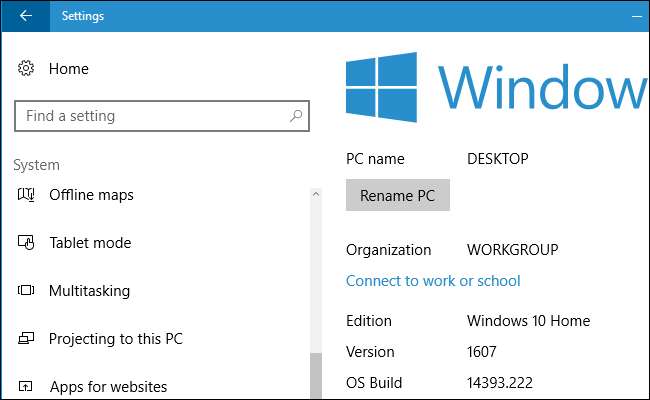
Nếu bản dựng hiện tại trên thiết bị của bạn giống với bản dựng ổn định hiện tại trên trang web của Microsoft, bạn có thể đi tới Cài đặt> Cập nhật & bảo mật> Chương trình người dùng nội bộ Windows và sử dụng nút “Dừng bản dựng xem trước nội bộ” để chọn không tham gia Bản xem trước nội bộ.
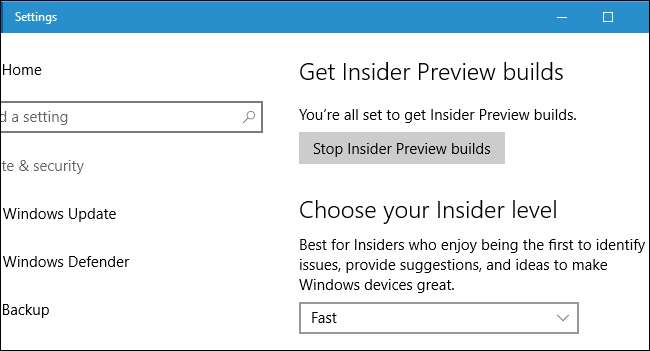
Nhấp vào nút "Cần ngừng tải hoàn toàn các bản dựng Insider?" liên kết để chọn không tham gia. Bạn sẽ tiếp tục sử dụng bản dựng hiện tại của Windows 10 cho đến khi có bản dựng mới ổn định hoặc cho đến khi bạn chọn tham gia Bản xem trước nội bộ.
Liên kết này chỉ cho phép bạn chọn không tham gia khi bạn đang sử dụng một bản dựng ổn định. Nhấp vào nó khi bạn không sử dụng một bản dựng ổn định và thay vào đó, bạn sẽ được đưa đến trang web của Microsoft với nhiều thông tin hơn về thời điểm bạn có thể chọn không tham gia.
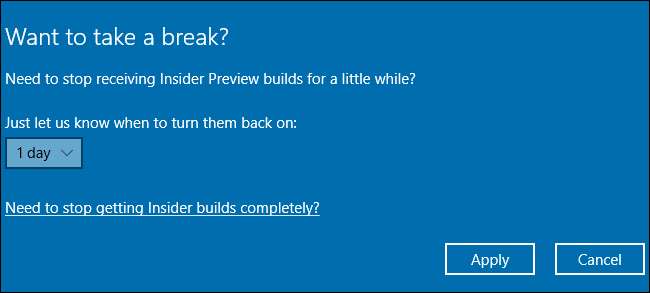
Quay lại ngay sau khi bật tính năng xem trước nội bộ
LIÊN QUAN: Cách khôi phục bản dựng và gỡ cài đặt bản cập nhật trên Windows 10
Nếu bạn vừa tham gia chương trình Insider Preview trong 10 ngày qua, bạn có thể "quay lại" phiên bản Windows 10 ổn định.
Để kiểm tra xem bạn có thể thực hiện việc này hay không, hãy đi tới Cài đặt> Cập nhật & Bảo mật> Khôi phục. Nhấp vào nút “Bắt đầu” trong “ Quay lại bản dựng trước đó ”Nếu nó có sẵn.
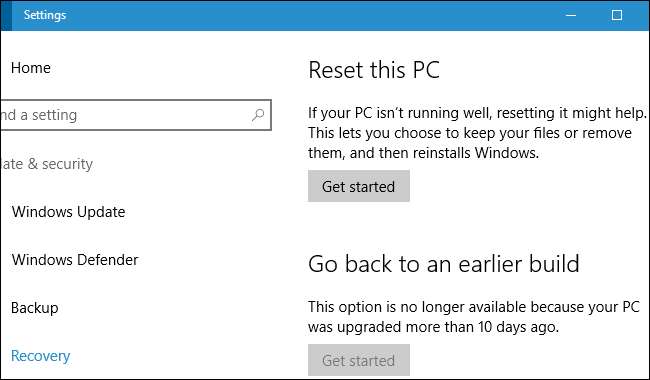
Sau khi quay trở lại, đi tới Cài đặt> Cập nhật & Bảo mật> Chương trình Người dùng nội bộ Windows và yêu cầu Windows ngừng cung cấp cho bạn các bản dựng Xem trước Người dùng nội bộ.
Nếu không có cách nào để tắt vĩnh viễn các bản dựng Xem trước nội bộ ở đây, thì đó là do bạn đã hạ cấp từ một bản dựng Xem trước nội bộ xuống một bản dựng Xem trước nội bộ cũ hơn. Bạn sẽ cần cài đặt lại Windows 10 để chọn không tham gia.
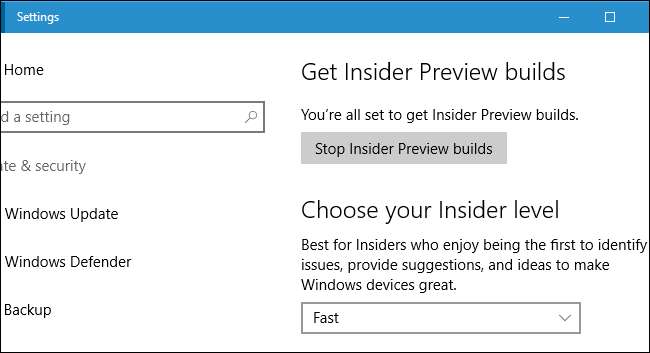
Nếu tất cả các lỗi khác: Cài đặt lại Windows 10
LIÊN QUAN: Cách tốt nhất để sao lưu máy tính của tôi là gì?
Nếu đã hơn 10 ngày kể từ khi bạn chọn tham gia chương trình Insider Preview và không có phiên bản Windows 10 ổn định nào được thiết lập để sớm ra mắt, thì không có cách nào dễ dàng để chọn không tham gia cài đặt lại Windows 10 trên PC của bạn (hoặc đợi cho đến khi bản dựng ổn định ra mắt).
Cảnh báo : Thao tác này sẽ xóa các tệp trên máy tính của bạn. Chắc chắn rằng sao lưu các tệp quan trọng của bạn Đầu tiên. Thao tác này cũng sẽ xóa các chương trình đã cài đặt của bạn và hoàn nguyên mọi thay đổi cài đặt hệ thống, vì vậy, bạn sẽ phải cài đặt lại phần mềm của mình và thay đổi cài đặt hệ thống sau đó.
Khi bạn đã sao lưu tất cả và sẵn sàng cài đặt lại Windows, hãy truy cập Trang web Tải xuống Windows 10 của Microsoft . Nhấp vào liên kết “Tải xuống công cụ ngay bây giờ” và chạy tệp “MediaCreationTool.exe” đã tải xuống.
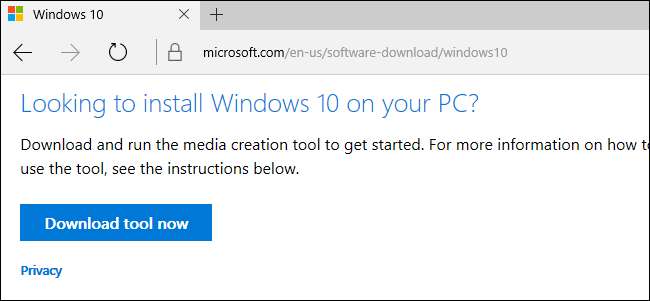
Đi qua trình hướng dẫn Thiết lập Windows 10, chọn “Nâng cấp PC này ngay bây giờ”. Công cụ sẽ tải xuống phiên bản Windows 10 ổn định từ Microsoft và tiến hành cài đặt nó trên PC của bạn, thay thế phiên bản Windows 10 không ổn định.
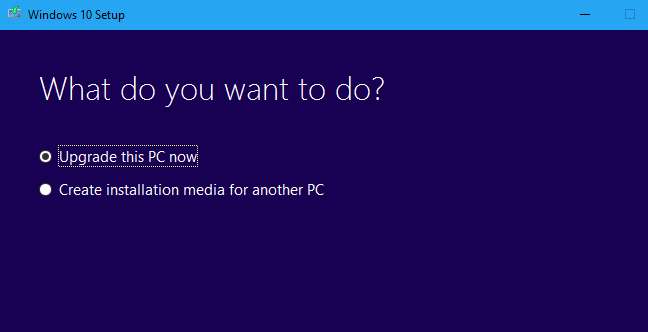
Sau khi quá trình cài đặt kết thúc, bạn sẽ có một bản cài đặt mới cho bản Windows 10 ổn định nhất gần đây nhất.
Sau đó, bạn sẽ không phải chọn không tham gia chương trình Xem trước nội bộ. Windows 10 sẽ không bắt đầu nhận lại các bản dựng Insider Preview trừ khi bạn cố gắng kích hoạt chúng.







